
Ingat tak handphone android anda ketika baru sahaja dibeli?
Laju, tidak lag, tidak hang…
Kemudian selepas beberapa lama anda menggunakannya mulalah jadi lambat…Hingga anda pun jadi stress.

Ini adalah masalah biasa dan berita baiknya jika handphone anda dahulunya memang laju anda boleh mengembalikan kelajuan itu dengan beberapa cara.
Berikut merupakan 10 cara untuk melajukan handphone android anda.
Tidak salah untuk mencuba bukan?
Manalah tahu salah satu daripada teknik ini dapat memperbaiki prestasi handphone anda menjadi laju daripada sekarang?
Cara 1: Bersihkan Ruang Penyimpanan
Handphone perlu ruang untuk bergerak. Handphone yang terlalu penuh juga akan menjadi lambat.
Gambar yang anda ambil, video, apps yang anda install, dan fail-fail yang disimpan oleh apps yang anda install memakan ruang handphone anda.
INFO: Ruang kosong minimum yang diperlukan oleh android untuk berfungsi secara normal adalah 1GB. Lagi besar lagi bagus!
Anda boleh melihat status ruang kosong pada handphone anda dengan cara berikut:
Settings > Storage & USB > Internal storage
Bahagian paling atas memaparkan status semasa ruangan penyimpanan handphone anda:
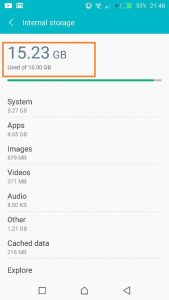
Anda boleh membersihkan bahagian berikut:
- Apps
- Images
- Videos
- Audio
- Other
- Cached data
Jika anda tidak mahu membuang data tersebut, pindahkan atau buat backup pada komputer/laptop atau tempat lain dan padamkan.
Untuk fail-fail seperti sistem cache dan juga temp file, Jika anda tidak yakin atau tidak berani untuk membuang secara manual fail-fail tersebut, gunakan app Cheetah Mobile’s Clean Master.
Cara 2: Buang atau Kurangkan Widget dan shortcut pada Homescreen
Widget tersebut mungkin berguna tetapi ia juga memakan prestasi handphone anda. Buang widget tersebut melainkan anda betul-betul memerlukannya (bukan sekadar untuk mencantikkan homescreen anda).
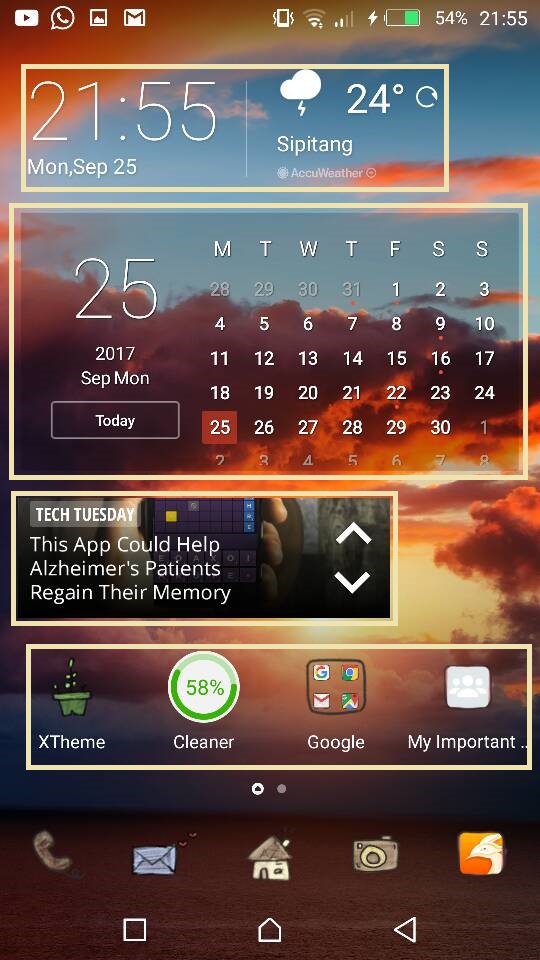
Berikut merupakan cara untuk membuang widget:
- Sentuh widget dan tahan sehingga ikon ‘tong sampah‘ keluar.
- Tarik Widget ke arah ikon ‘tong‘ tersebut.
Untuk mengaktifkan semula widget, tekan dan tahan pada mana-mana ruang kosong di homescreen hingga pilihan widget keluar. Pilih widget yang anda mahu
Untuk membuang shortcut anda boleh menggunakan cara yang sama.
Cara 3: Padam atau Kurangkan Animasi
Bergantung kepada jenis/jenama handphone android yang anda miliki, terdapat pelbagai animasi untuk menjadikan handphone anda lebih menarik.
Tetapi malangnya animasi ini juga mengurangkan prestasi handphone anda. Padam animasi tersebut untuk menambah kelajuan.
Berikut merupakan langkah untuk mengubah setting animasi pada handphone anda:
Langkah 1: Aktifkan “Developer Options” pada handphone anda
Cuba cari pilihan “Developer Options” pada setting anda. Selalunya ia berada dalam bahagian “System“.
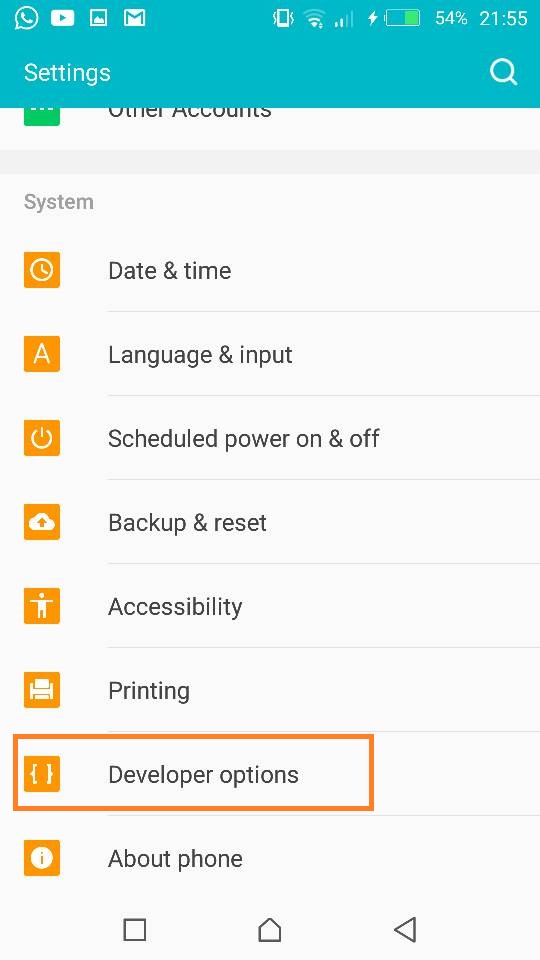
Jika anda tidak dapat mencari “Developers Options” bermakna ia belum diaktifkan.
Untuk mengaktifkan pergi ke Settings > About phone > Build number dan sentuh “Build number” berulang-ulang hingga notifikasi yang menyatakan “Developers Option” sudah diaktifkan keluar.
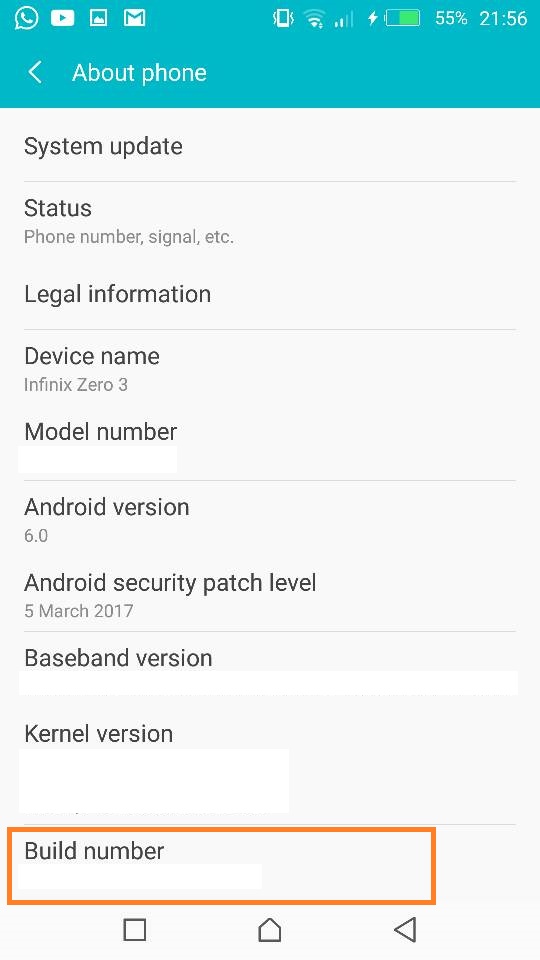
Langkah 2: Masuk ke dalam “Developers Option” dan cari 3 bahagian berikut:
- Window animation scale
- Transition animation scale
- Animation duration scale
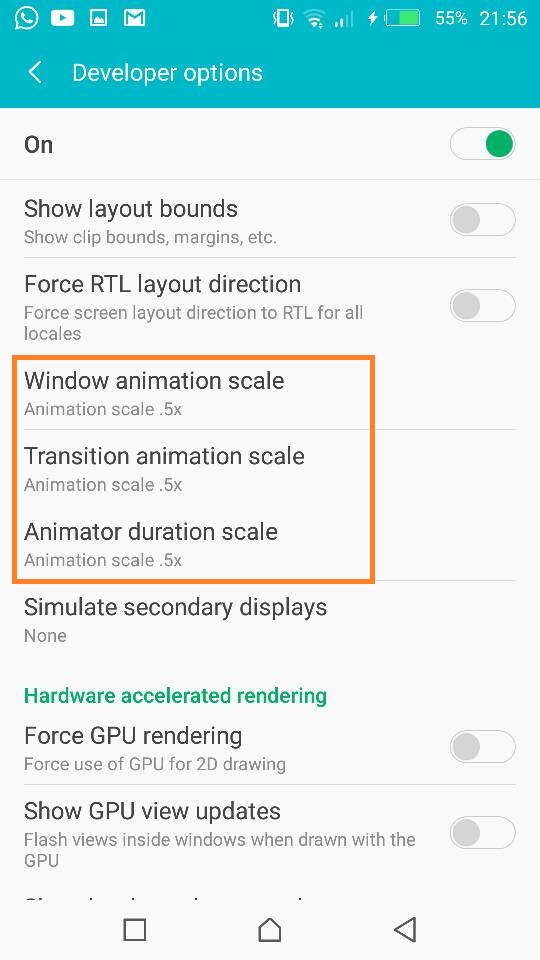
Langkah 3: Ubah setting kepada nilai yang terkecil seperti .5x ataupun padamkan sama sekali.
Langkah 4: Restart handphone anda untuk melihat hasil.
Cara 4: Padamkan Aplikasi yang tidak digunakan
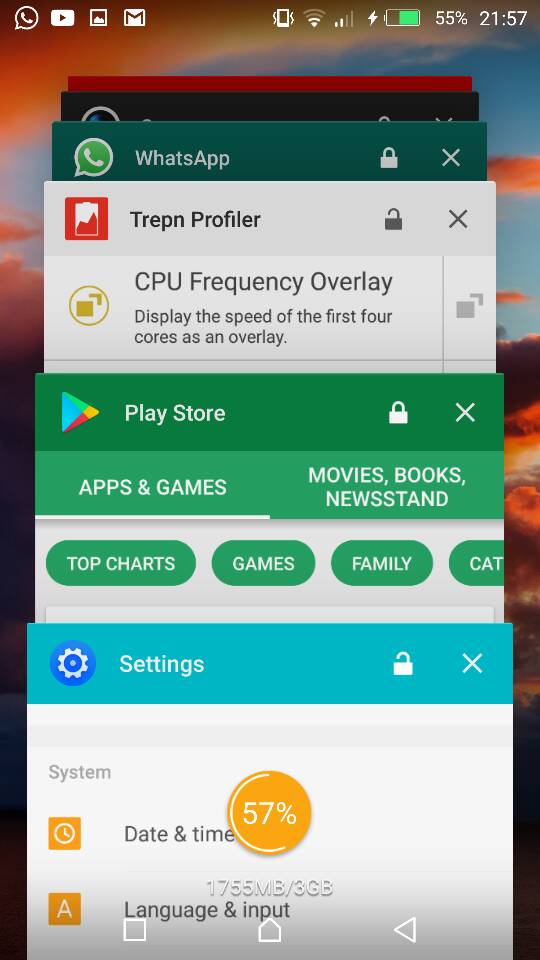
Handphone android boleh menggunakan banyak aplikasi pada masa yang sama.
Jika anda perasan anda boleh berpindah kepada sebarang aplikasi yang anda guna sebelum ini dengan cepat dengan cara menekan butang “recent screen” pada homescreen handphone anda.
Bergantung pada jenis handphone anda, butang “recent screen” adalah salah satu daripada 3 butang yang terletak dibawah skrin handphone anda.
Tekan butang “recent screen“, dan tutup app yang anda tidak gunakan dengan cara menarik ketepi/keluar.
Cara 5: Restart handphone anda
Ini adalah salah satu cara paling mudah. Kadang-kadang anda tidak sedar handphone anda sudah berhari-hari berpasang (mungkin sudah berminggu atau berbulan?).
Penyelesaian paling mudah? Restart. Restart akan mengosongkan cache, memberhentikan proses-proses yang tidak diperlukan dan menjadikan handphone anda fresh.
Cara 6: Optimumkan pelayar internet (Chrome)
Jika anda gunakan Google Chrome sebagai pelayar internet anda, aktifkan “Data Saver Mode” untuk menjadikan ia lebih pantas. Selain itu ia juga boleh menjimatkan data!.
Berikut merupakan cara untuk mengaktifkan “Data Saver Mode“:
- Buka pelayar internet Chrome anda.
- Sentuh menu pada bahagian kanan atas (3 titik bertindih).
- Pilih Setting.
- Pilih Data Saver.
- Pastikan ia dalam keadaan “On“. Butang on off terletak pada bahagian kanan atas.
Cara 7: Jangan gunakan “Live Wallpaper”
Ya, Live Wallpaper menjadikan homescreen anda cantik tetapi ia juga memakan prestasi handphone anda.
Jika anda mengutamakan kelajuan gantikan “Live Wallpaper” dengan wallpaper biasa.
Cara 8: Pastikan Software Handphone anda Up-to-Date
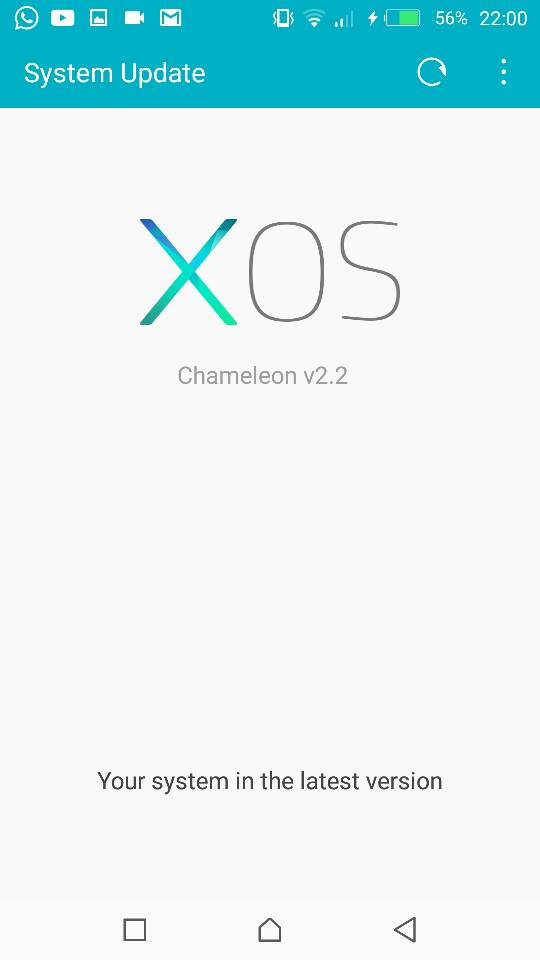
Adakah anda sering menangguhkan notifikasi untuk update kerana ia melecehkan atau atas alasan seperti jimat data, proses yang lambat atau tidak cukup ruang?
Sila ingat, update bukan sahaja untuk memperkenalkan fungsi baru tetapi juga untuk menyelesaikan masalah seperti sekuriti dan juga untuk meningkatkan prestasi.
Pastikan handphone anda sentiasa up-to-date dan yang paling penting jangan tangguhkan sebarang update untuk sistem handphone anda.
Untuk periksa secara manual sama ada sistem handphone anda updates atau tidak, gunakan cara berikut:
Settings > About phone > System update
Cara 9: Hentikan automatik ‘Sync’
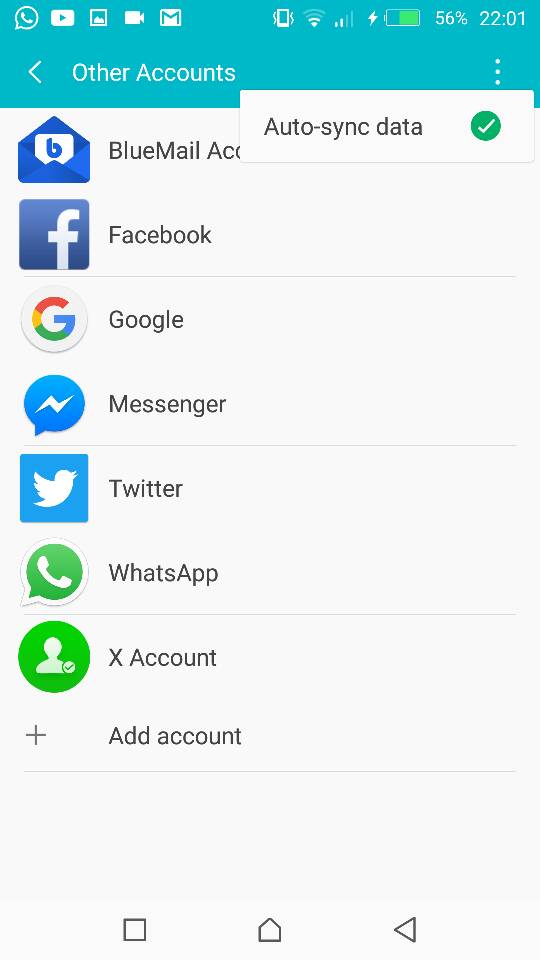
Tidak dinafikan fungsi ‘sync’ merupakan fungsi yang amat baik untuk memastikan anda tidak kehilangan data jika handphone anda rosak, hilang dan sebagainya.
Akan tetapi fungsi ini juga menurunkan prestasi handphone anda kerana ia sentiasa melakukan ‘sync’ tanpa anda sedari.
Anda tidak perlu tutup kesemua fungsi ini, anda hanya perlu tutup sebahagian untuk mengurangkan beban pada handphone anda.
Untuk pergi ke bahagian ‘Sync’:
Settings > Account > Others Accounts
Anda akan nampak akaun app yang anda daftar sini seperti facebook, Google, Messenger, Twitter, WhatsApp, Email dan sebagainya.
Anda boleh tutup fungsi ‘Sync’ untuk mana-mana apps yang anda mahu dan aktifkan secara manual jika perlu.
Untuk tutup, pergi ke mana-mana akaun pilihan dan padamkan.
Sebagai contoh saya menutup kesemua fungsi ‘Sync’ untuk Google. Saya mengaktifkan fungsi ini sekali seminggu untuk update data kemudian memadamkannya kembali.
Cara 10: Lakukan Factory Reset!
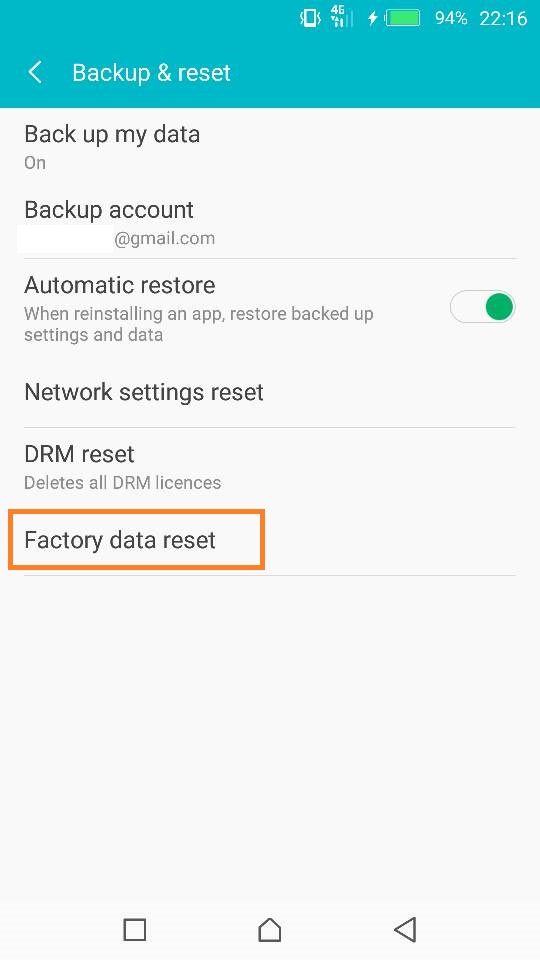
Cara terakhir jika semua teknik diatas tidak berkesan – Factory Reset
Factory reset akan menyapu semua apps dan data anda (termasuk contact dan detail akaun anda) mengembalikan keadaan asal ketika anda mula-mula membeli handphone tersebut.
Factory reset tidak memadam external memory card anda. Jika anda ingin mengosongkan external memory, lakukan dengan cara manual
Sebelum menggunakan cara ini pastikan anda membuat backup untuk data penting seperti contact number dalam handphone anda.
Jika anda memerlukan panduan penuh boleh rujuk post ini: Format Handphone – Cara lengkap untuk factory reset & buat backup.
Berikut merupakan cara untuk melakukan Factory reset:
Setting > Backup & reset > Factory data reset
Melainkan handphone anda mempunyai masalah komponen (hardware), cara ke – 10 ini selalunya berkesan…
Adakah post ini dapat membantu anda? Kongsikan pada rakan anda yang handphonenya agak ‘lembab‘..







0 Comments